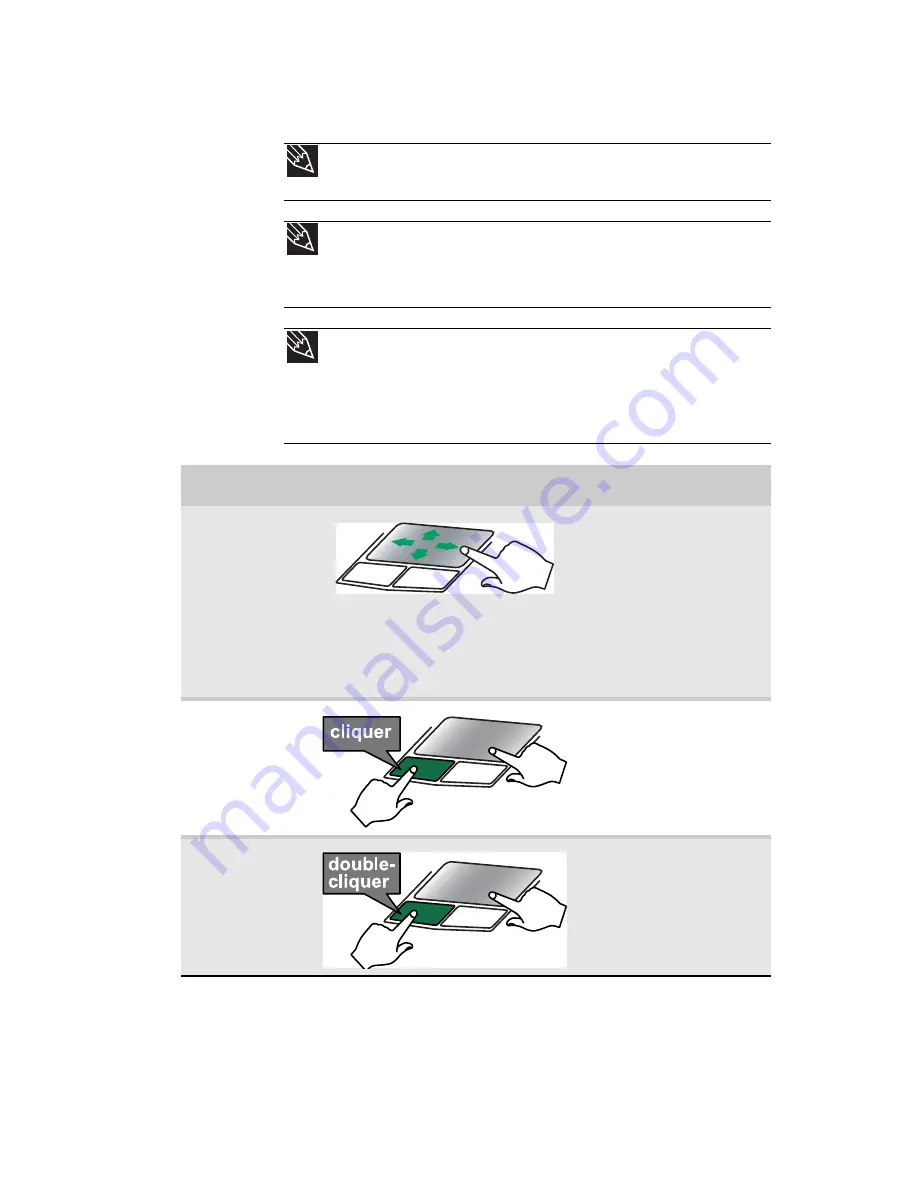
www.gateway.com
41
Vous pouvez utiliser les boutons de gauche et de droite
E-Z Pad sous le pavé tactile pour sélectionner des objets.
Astuce
Vous pouvez brancher une souris à l’ordinateur portable à l’aide du port
USB. Il n’est pas nécessaire d’éteindre l’ordinateur pour brancher une souris USB.
Astuce
Pour des instructions sur la manière de régler la vitesse à double-clic, la
vitesse du pointeur, la configuration de droite et de gauche ainsi que d’autres
paramètres du pavé tactile, consultez « Changement des paramètres de la souris,
du pavé tactile ou du pointeur » dans votre
Manuel de l’utilisateur
en ligne.
Astuce
Votre ordinateur portable peut vous avoir été vendu avec un pavé tactile
EZ Pad pouvant permettre seulement de cliquer à l’aide des boutons du pavé
tactile. Vous pouvez changer cette caractéristique pour permettre de taper sur
le pavé tactile pour simuler le clic du bouton gauche de la souris. Pour plus
d’informations, consultez « Changement des paramètres de la souris, du pavé
tactile ou du pointeur » dans votre
Manuel de l’utilisateur
en ligne.
Pour...
Faites ceci...
Déplacer le
pointeur sur
l’écran.
Déplacez votre doigt sur
le pavé tactile. Si vous
n’avez pas suffisamment
de place et que vous
désirez bouger le
pointeur plus loin, levez
votre doigt et placez-le
au centre du pavé
tactile, puis continuez à
déplacer votre doigt.
Sélectionner un
objet sur
l’écran.
Positionnez le pointeur
sur l’objet. Appuyez
rapidement puis
relâchez le bouton de
gauche une fois. C’est ce
qu’on appelle cliquer.
Démarrer un
programme ou
ouvrir un fichier
ou un dossier.
Positionnez le pointeur
sur l’objet. Appuyez
deux fois rapidement sur
le bouton gauche.
C’est ce qu’on appelle
double-cliquer.
Summary of Contents for M-6873h
Page 1: ...NOTEBOOK REFERENCEGUIDE ORDINATEUR PORTABLE GUIDE DU MAT RIEL...
Page 2: ......
Page 7: ...www gateway com v Appendix A Legal Information 141 Index 151...
Page 8: ...Contents vi...
Page 12: ...CHAPTER 1 About This Reference 4...
Page 13: ...CHAPTER2 5 Checking Out Your Notebook Front Left Right Back Bottom Keyboard area LCD panel...
Page 84: ...CHAPTER 5 Managing Power 76...
Page 120: ...CHAPTER 8 Upgrading Your Notebook 112...
Page 121: ...CHAPTER9 113 Troubleshooting Safety guidelines First steps Troubleshooting Telephone support...
Page 148: ...CHAPTER 9 Troubleshooting 140...
Page 174: ...Sommaire vi...
Page 228: ...CHAPITRE 3 Installation et initiation 54...
Page 290: ...CHAPITRE 8 Mise niveau de votre ordinateur portable 116...
Page 291: ...CHAPITRE 9 117 D pannage Directives de s curit Premi res tapes D pannage Support par t l phone...
Page 334: ...ANNEXE A Informations l gales 160...
Page 346: ...172 Index...
Page 347: ......






























